解决xp系统驱动程序签名警告提示框问题
摘要:1.进入系统桌面,右键我的电脑图标,点击打开“属性”项。如下图所示2.在弹出的系统属性窗口中,切换到“硬...
1.进入系统桌面,右键我的电脑图标,点击打开“属性”项。如下图所示
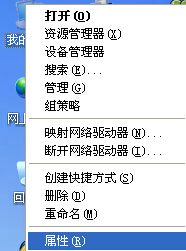
2.在弹出的系统属性窗口中,切换到“硬件“项,点击打开”驱动程序签名“进入下一步操作。如下图所示
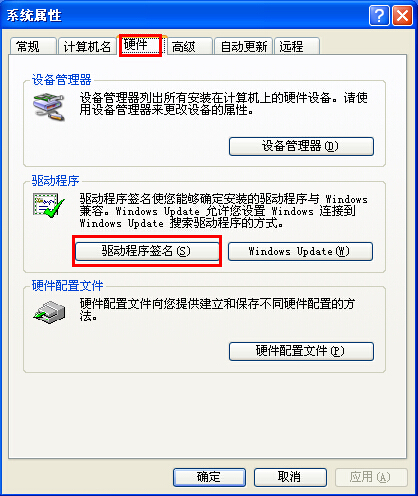
3. 将“系统管理员选项”中的“将这个操作作为系统默认值应用”前面框框勾选,然后在“您希望Windows采取什么操作?”选择为“忽略-安装软件,不用征求我的同意”然后点击“确定”按钮即可。如下图所示
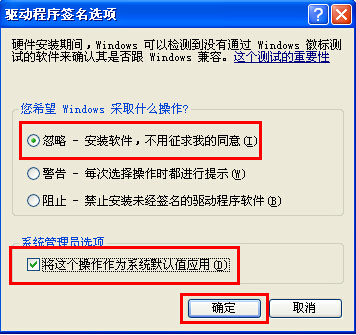
4.回到系统属性窗口中,点击“确定“完成操作。如下图所示
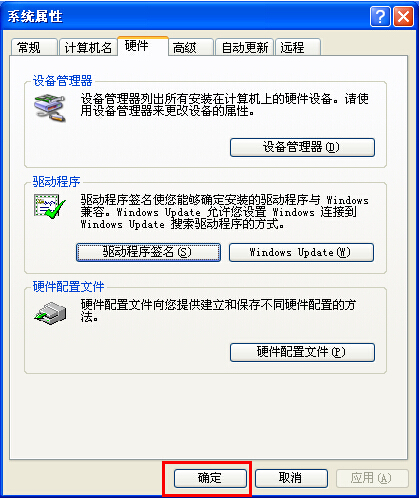
【解决xp系统驱动程序签名警告提示框问题】相关文章:
★ 怎样解决win7系统提示“联机检查解决方案并关闭该程序”问题
上一篇:
u盘数据丢失如何恢复
下一篇:
如何在右键菜单中添加安全弹出usb设备
